デザイナーさんやユーチューバーなど、動画、画像編集をする人は、専用ソフトを使います。
その上で、PCを快適に動かす為にはある程度のスペックが必要です。
WordPressは主にサーバー上にデータがあります。
なので、記事を書くだけのブロガーやアフィリエイターに限って言うなら、高スペックなPCは必要ありません。
とはいえ、全く初めての人はWordPressでどんな作業が必要で、どんなソフトを使うのか?
こうした、基準がないと思います。
今回、僕が購入した際の備忘録にはなりますが、Wordpressでブロブを始める場合、どのパソコンをべばいいか?
参考にしてください。
使用ソフトとPCのスペック
僕のPCには、イラストレーターとフォトショップをインストールされています。
結構重いソフト(メモリを食う)なので、パソコンの処理速度が遅くならないようにしたい。
というのが、僕がパソコンに求める条件でした。
複数のソフトを同時に立ち上げ作業(イラストレーターとエクセル、パワポ、Webブラウザ、その他ソフトなど)をしても重くならない。
ということです。
デスクトップか?ノートか?
ノートで十分と思います。
僕の肌感覚ですが、9割以上の人がノートパソコンじゃないでしょうか。
中には、家にデスクトップパソコンを持ち、外ではノートパソコンという二台持ちの人もいます。
僕はノートPC1台で事足りてます。持ち運べますし便利です。
Macか?Windowsか?
僕はWindowsを使っています。
もちろん、Macも検討しましたがWindowsにしました。
Macにするか迷っている人は、僕がMacにしなかった理由を参考にしてください。
Windowsにした理由
理由①操作性
Windowsにした理由は安さと、使い慣れているから。
これが一番の理由です。
例えば、iPhoneの人がAndroidに変えると、必ず最初に「使い難い!」となります。
これと同じ理由です。
理由②互換性
もう一つの理由は、諸々のPCソフトとの相性(互換性)です。
Macを使う人も増えてきましたが、PCで使用するソフトのほとんどが、まだまだWindows向けに作られています。
スマホアプリでもiPhoneとAndroidでは互換性がないものがありますよね。
困る頻度は多くないですが、互換性がないと結構困ります。
また、スマホのOS(AndroidかiPhone)との利便性(互換性)もあります。
iPhoneの人はMacとの相性抜群です。
- スマホで撮った写真をPCへ転送
- メモ機能の端末間の共有
など、端末間のやり取りがスムーズに行えます。
Androidの人はWindowsとの相性が特段優れてるというわけではありませんが、Googleが提供するサービスとは相性抜群です。
理由③Microsoft officeを使うから
僕は画像編集でエクセルを使うので Microsoft office は必須でした。
似たような無料ソフトもありまし、MacにMicrosoft officeを入れることもできます。
が、その場合、MacのOSやシステム要件が色々必要で、ただでさえ高いMacがさらに高くなるのでは??
絶対Macがじゃないとダメ!
というこだわりもなく、使い慣れている方を選んだ感じです。
WordPress構築に使用するソフトは?
Microsoft officeがあればOK
WordPressを構築するうえで、執筆(リサーチ)作業以外で一番メモリを食う作業が恐らく画像編集です。
とはいえ、特別なソフトは必要ありません。
僕は、ほぼExcelでやっています。
Excelの画像編集作業はめちゃくちゃ簡単で早いです。
僕がブログを書く際に使っているソフトは、
- ライティング:Word・Xmind
- 画像編集:Excel・PowerPoint
ユーチューバーじゃないので、動画編集ソフトは不要。これだけあれば十分でしょう。
Microsoft officeを安く買う方法
Microsoft officeは3プラン(正規価格)があります。
| Microsoft 365 Personal | Office Home & Business 2019 | Office Personal 2019 |
| 12,984円/年 | 38,284円 | 32,784円 |
| 継続払い | 買い切り | 買い切り |
|
|
|
左のプランは、ずっと支払いが続くタイプ(常に最新バージョン)です。なので、真ん中と右のどちらかになると思います。
違いは、パワポがあるかないか。パワポがなくてもWordPressの構築に何の支障もありません。
が、あれば何かの役に立つかも。
どちらでも良いと思いますが、値段も5000円程度の違いなので、ここは財布と相談して決めるという感じですね。
Microsoft office を当たり前に買うと高いです。安く購入できる場所で買いましょう。
- 量販店
- オンライン ストア(楽天・amazonなど)
- Microsoft Store(公式)
- コンビニ
重要視したスペック4項目

スペックの比較で、最も重視した項目です。
- 作業メモリ(RAM)
- ストレージ(ROM)
- ストレージの種類
- CPU
調べてみると、このスペックが処理速度に大きく関係していることが分かりました。
①作業メモリ(RAM):4GBあればOK
RAMは処理能力そのものです。
例えると机の広さ。机が狭いと作業がはかどりませんが、広いと作業がはかどります。
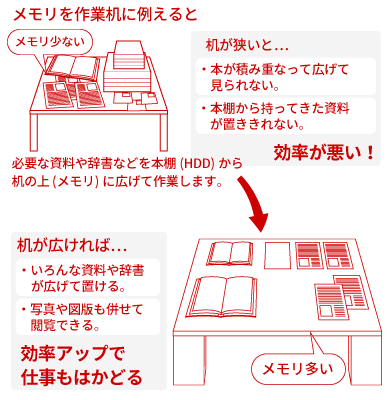
出典 https://www.buffalo.jp/topics/knowledge/detail/memory-guide.html
僕は、8GBにしました。
通常なら4GBで十分らしいんですが、ヨドバシ店員さんいわく、イラストレーター&フォトショップを使うなら8GBぐらいあった方が良いとのこと。
なので、とくにイラストレーターとか入れる予定がなく、WordPressの構築のみであれば4GBで十分ということになります。
②ストレージメモリ(ROM):256GB~
同じメモリでも、こちら(ROM)はデータ保存容量のこと。
僕は、256GBにしました。
今のPCと比較し、最低このぐらいは欲しいかなという感じできめましたが、最後は財布と相談で決めました。
作業メモリ(RAM)とは違い、データが増えて足りなくなった場合、外付けHDDも持っていれば、空き容量を増やせます。
③SSDか?HDDか?:SSDで即決
ストレージメモリ(保存されたデータ)の読み書きの速度
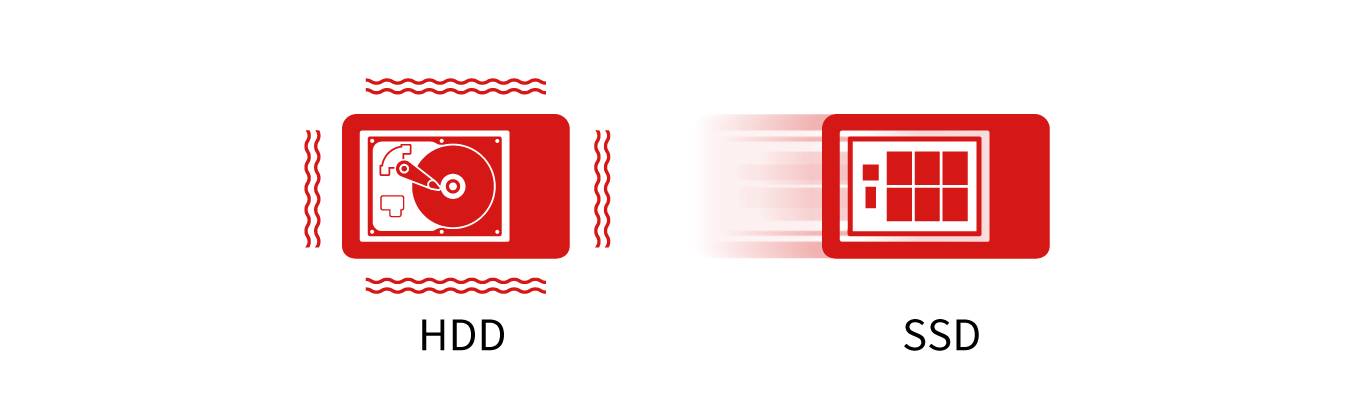
出典 https://www.buffalo.jp/topics/select/detail/124105699_1523.html
フォルダを開く時間や、ファイルをコピーする時間のことです。
SSDはHDDに比べて高速で静かということで、値段は高くなりますがSSDで即決しました。

出典 https://www.buffalo.jp/topics/select/detail/124105699_1523.html
| SSD | HDD |
|---|---|
| 新しい技術 | 古い技術 |
| 処理が早い | 処理が遅い |
| 値段が高い | 値段が安い |
| 回転しない | ファンが回転 |
| データ復旧し難い | データ復旧し易い |
④CPU:最新のものを
Corei5-7200Uにしました。
これは人間でいう脳みそです。
スマホのOSのバーション(iOSとかAndroid)みたいなもので、購入時時点でバージョンは異なります。
購入時時点で一番最新のものが良いのですが、僕は財布と相談しひとつ型落ちのモノにしました。
僕が買ったパソコンスペック一覧
僕のおすすめはDELLです。
前もDellで、今回もDellにしました。
充電の寿命も長く、サポートもしっかりしています。PCの寿命も長く、前のDELLは中古で買い、購入後6年持ちました。
| ブランド | DELL | |
| モデル | inspiron 13 5000 2-in-1 | 折りたためてタブレットにも |
| OS | Windows64ビット | |
| 作業(実装)メモリ (RAM) | 8GB | |
| ハードドライブ (ストレージ/ROM) | SSD/256GB | |
| CPU | Corei5-7200U | |
| タッチディスプレイ | 〇 | 筆圧、傾き感知機能はなし。 |
| インチ | 13.3インチ | |
| 重さ | 1.396 Kg | |
| HDMI | 有り | プロジェクターなど映像出力端子 |
| USBポートの数 | 3つ | 普段はひとつしか使ってません。 |
| DVDドライブの有無 | 無し | 軽くするため。必要なら外付けドライブを買えばOK |
Microsoft office
僕は、Office Home and Business Premium をパソコンと同時購入しました。
パソコンとセット販売なので安く購入できます。
が、以下のデメリットも参考にしてください。
| メリット | デメリット |
|
|
ESETセキュリティ5台3年版
これひとつで、PCとスマホも全部OKです。
バックアップ方法
ブログ運営で一番のリスクは、データ損失です。
WordPressのデータはほとんどサーバー上にありますが、執筆のため集めた情報や素材をPC(ローカル環境)に保存している人もいます。
また、PC以外にバックアップを保存することで、PCの保存メモリを軽くできます。
つまり、バックアップは処理速度の維持という効果もあります。
スタイラスペンがあると表現の幅が広がる
今後、WordPressで収益化を目指す場合、頭に入れておきたいこと。
それは、「オリジナル性・専門性・信頼性」です。
例えば、画像ひとつでもネットの無料画像を使うより、スマホで撮影した画像の方がSEO効果があると言われます。
画像を編集することでどれだけ効果があるか検証はしていませんが、オリジナリティは間違いなく出ます。
そんな時、タッチペンがあるとより編集が楽です。
スタイラスペンの種類
調べてみると、感圧式や静電式があるらしく、とりあえず安い静電式のペンを買ってみました。
けっこう、使えるんですが理想とするものは書けませんでした。
これです。
実際書いてみた。Windowsのペイントツールで文字を書いたらこんな感じです。
これは買って失敗でした(;’∀’)
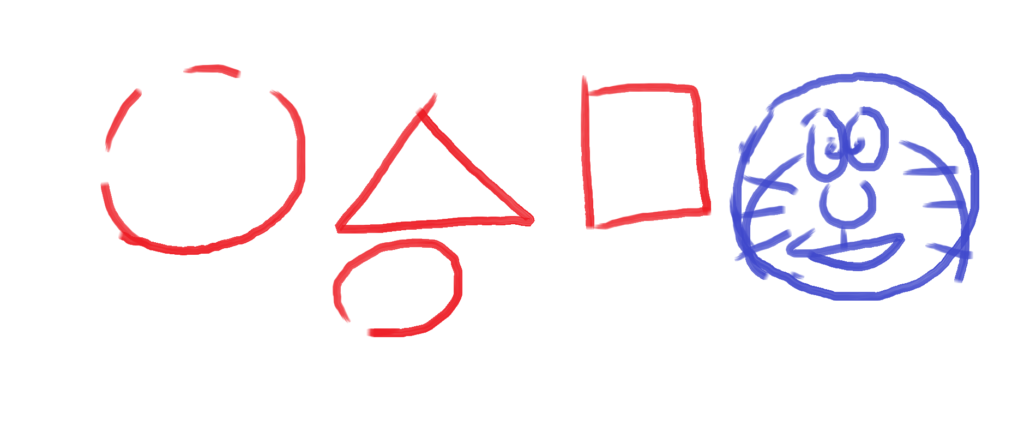
今はこれを使っています。
実際書いてみた。Windowsのペイントツールで書いてみました。

前買ったペンと同じ静電式ですが、だいぶいい感じです。
書いてて全く途中で途切れません。
僕のPCには、筆圧機能や傾き検知機能はありませんが、本格的なイラストを描くわけでもなう、ペンを必要とする頻度もそんなに多くはないので、ブログで表現するには十分です。
Windows向けスタイラスペン
僕は今のペンで十分満足してますが、筆圧、傾き検知機能などを求めるならもっといいペンがあります。
ワコム Bamboo Ink は値段もお手頃でかなり感度も高いようです。
Androidスマホでも使えます。

Amazonの口コミから
★★★★★「完成形」
surfaceを使っていて、新surfaceペン、bamboo ink前モデルと使ってきましたが、イマイチ納得できる製品ではありませんでした
この製品で一番改善されたと思うのはオン荷重です
描き始めのタッチが全然違います
同じワコム製のプロペン2の描き味に漸く辿り着いた感じです
ありがとうワコムさん!
求めればキリがないので、自分がどのレベルまで求めるかですね。
Macにした方がいい
スタイラスペンを色々調べて分かったんですが、一番、感度が高く、本当に書いてる感じの優れものは、Apple Pencil だそうです。
なので、イラストを描きたいという人はMacをおすすめします。
実際、デザイナーさんやイラストレーターさんはほぼみんなMacみたいですね。
まとめ
パソコンの寿命は5年
WordPressの構築に特別なPCは必要ありません。
なので、処理速度を基準に選んで問題ないと思います。
WordPressだけで考えるなら、作業メモリ(RAM)4GBでOKでしょう。
ただ、今後、数年以内にyoutubeなど動画編集を考えているのであれば、8GBをおすすめします。
ノートパソコンの寿命はだいたい5年~10年なので、そういったことも考え選ぶといいですね。
PCと一緒に買うモノ
- 外付けHDD
- Microsoft office
- セキュリティソフト
- 必要ならスタイラスペン
記事を書いてみよう!
ライティングについての記事です。参考にしてみてください。
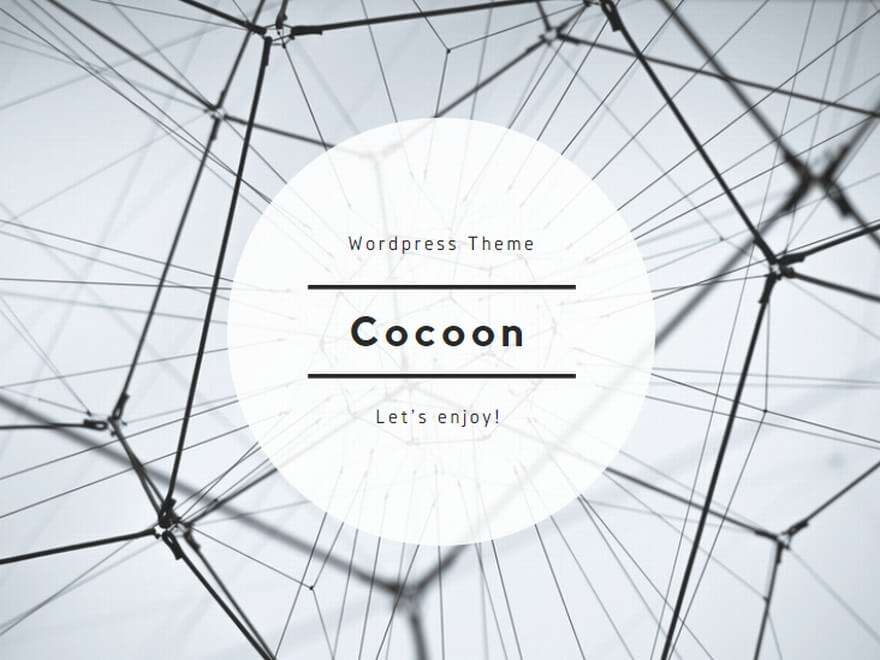
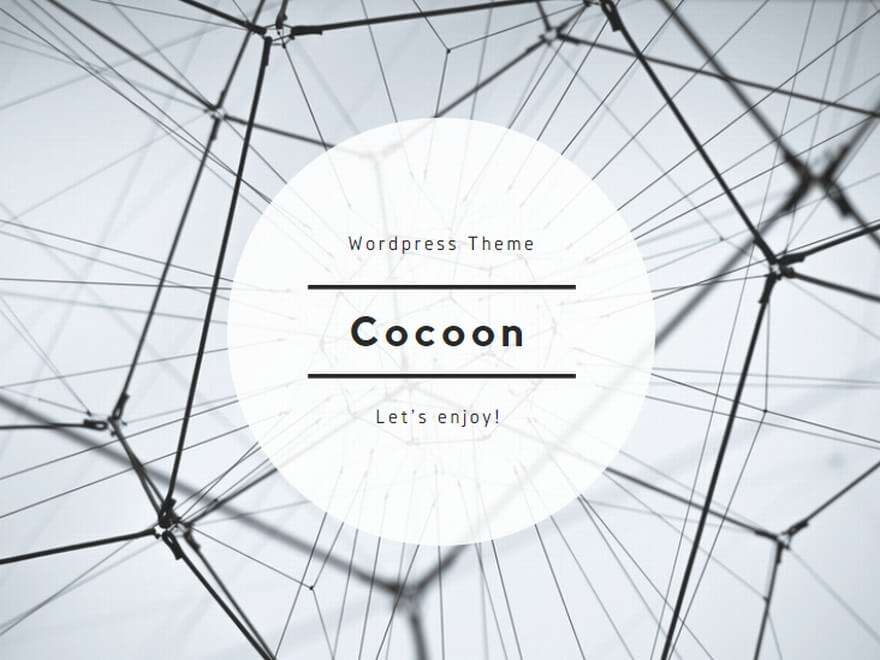
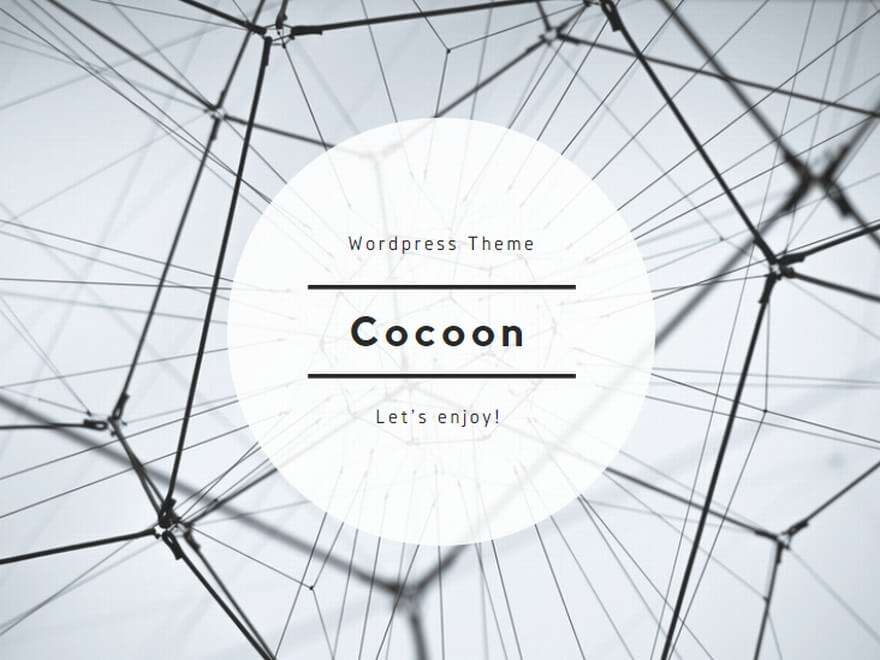
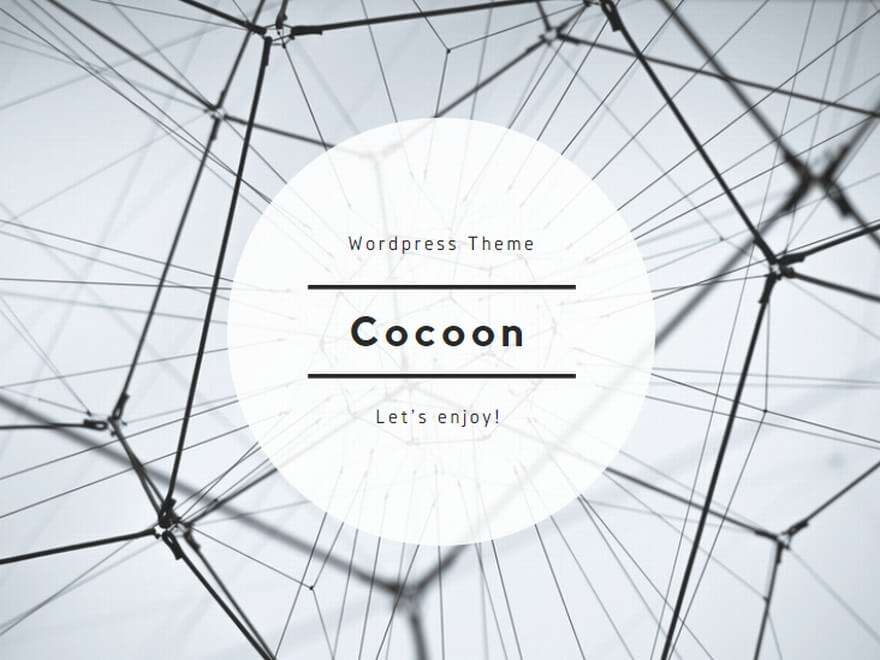
ではでは、今回は以上になります!




コメント